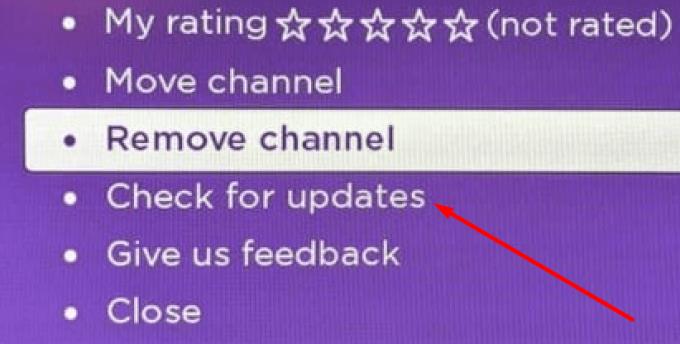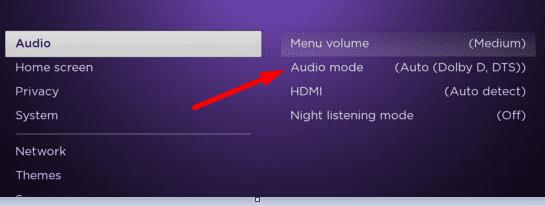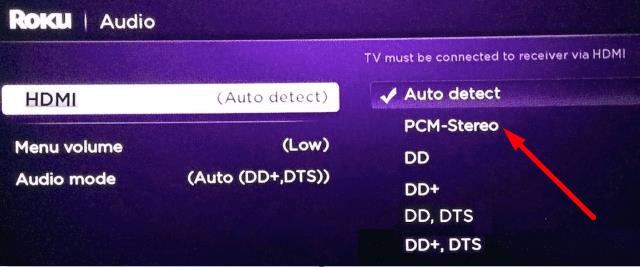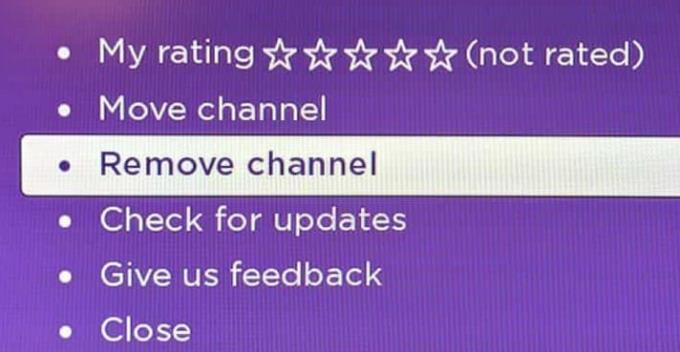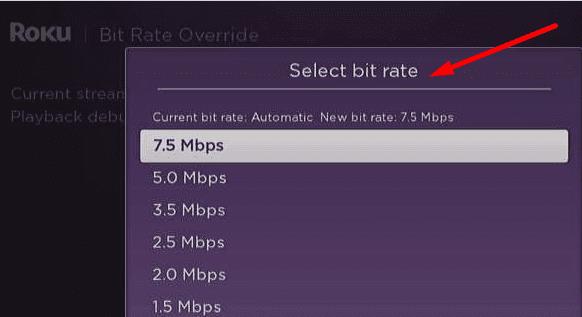Ima li išta gore od toga da Roku ne reproducira audio ili video sadržaj? Čini se da se ovaj problem javlja u najgorem mogućem trenutku, stavljajući strpljenje korisnika na test.
Kako riješiti probleme sa zvukom Roku
Opća rješenja
Ako je vaš Roku uređaj spojen na vaš TV ili AVR, evo što trebate učiniti:
- Provjerite postavke glasnoće, pritisnite tipku za povećanje glasnoće i provjerite nije li glasnoća potpuno isključena na TV-u.
- Odaberite ispravan AVR ulaz i provjerite postavke glasnoće (uvjerite se da je isključen zvuk).
- Provjerite svoje audio konektore i provjerite jesu li ispravno priključeni. Odspojite sve kabele i ponovno ih spojite.
- Ako je moguće, prebacite se na drugu vrstu ulaza ili priključak. Ako je trenutni neispravan, prelazak na drugi ulaz bi trebao riješiti problem.
- Pokušajte spojiti uređaj na drugi AVR ako koristite AVR konfiguraciju.
- Testirajte vezu pomoću drugog kabela. Zamijenite trenutni kabel ako ne radi ispravno.
- Isključite svoj Roku uređaj i TV iz struje i ostavite uređaje isključene dvije minute. Zatim ih ponovno uključite i provjerite je li problem nestao.
- Ažurirajte verziju softvera. Idite na Postavke → Sustav → Ažuriranje sustava i preuzmite najnoviju verziju sustava.
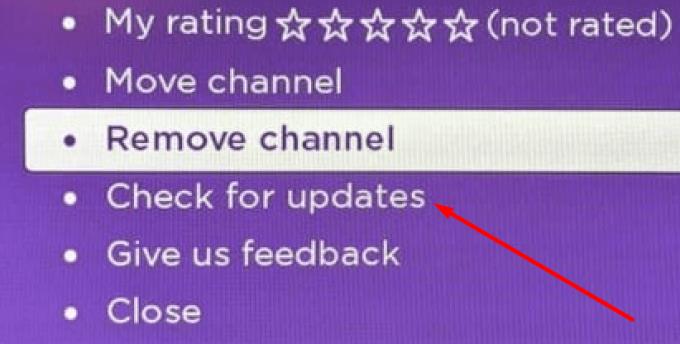
Prijeđite na Dolby Digital
Ako koristite Roku uređaj s optičkom vezom na AVR (optički kabel), omogućite Dolby Digital kao svoj audio način.
Idite na Postavke i odaberite Audio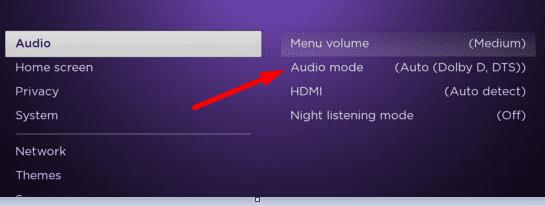
Idite na HDMI i S/PDIF i promijenite audio način u Dolby D.
Prijeđite na stereo način rada
Ako vaš TV ili AVR nije kompatibilan sa surround zvukom, prijeđite na stereo način rada, osobito ako se problemi sa zvukom pojave kada pokušate koristiti surround zvuk kao svoj audio način.
Idite na Postavke → Audio
Pronađite Audio način rada i postavite ga na Stereo
Postavite HDMI na PCM-Stereo ako koristite optički priključak.
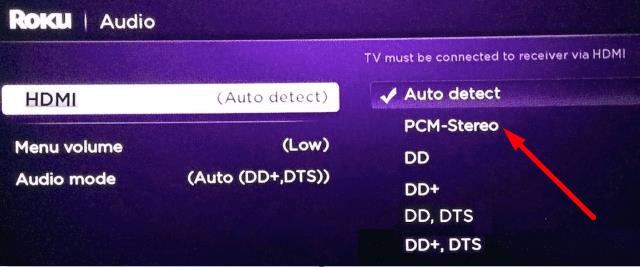
Kako riješiti probleme s Roku videom
⇒ Napomena : potrebna vam je minimalna brzina preuzimanja od 3,0 Mbps za SDTV, do 9,0 Mbps za HD sadržaj i do 25 Mbps za 4K HDR. Ako nemate dovoljnu propusnost, možete naići na razne probleme s videom, uključujući međuspremnik, video niske kvalitete, mucanje i tako dalje.
Opća rješenja
- Provjerite svoju vezu. Idite na Postavke → Mreža → O . Ako uređaj kaže da se ne može povezati s internetom, učinite sljedeće:
- Provjerite ima li vaš ISP problema s mrežom
- Ponovno pokrenite modem/usmjerivač
- Odspojite druge uređaje
- Smanjite bežične smetnje od drugih uređaja
- Koristite drugu internetsku vezu (mobilnu pristupnu točku, ako je to moguće).
- Koristite drugi HDMI priključak i kabel.
Uklonite problematični kanal
Ako problem s videozapisom utječe na samo jedan ili dva kanala, pokušajte ih ukloniti.
Kliknite na izbornik i idite na Streaming Channels
Otvorite Channel Store
Odaberite kanal koji želite izbrisati
Odaberite opciju Ukloni kanal .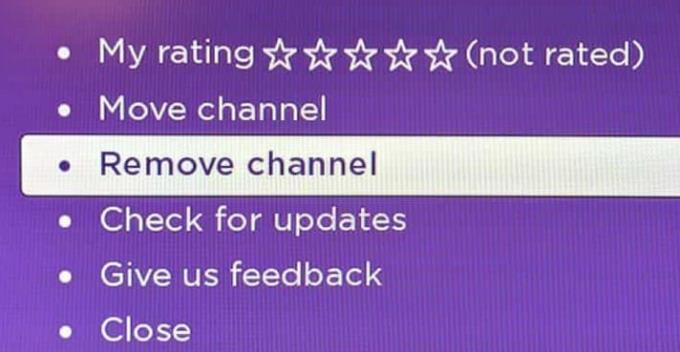
Ponovno pokrenite uređaj, a zatim vratite problematične kanale.
Koristite nižu brzinu prijenosa
Roku automatski prilagođava bitrate ovisno o brzini vaše mrežne veze i radi jako dobar posao.
Ali ako usluga koristi visoku brzinu prijenosa i vaša veza odjednom postane nestabilna, pokušajte smanjiti brzinu prijenosa.
Pritisnite Home pet puta na daljinskom
Zatim pritisnite tri puta skeniranje unatrag i dvaput skeniranje naprijed
Bit Rate Nadređeni zaslon sada bi trebao biti vidljiv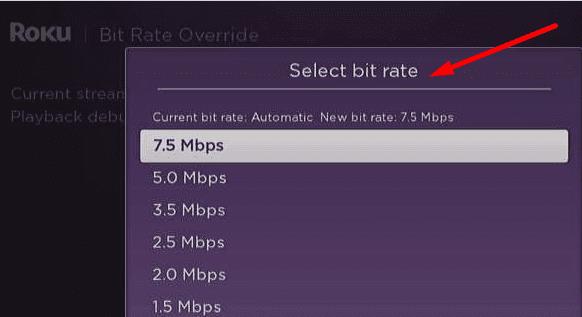
Idite na Ručni odabir i smanjite brzinu prijenosa.
Obratite se Roku podršci ili proizvođaču televizora
Ako ništa nije uspjelo, obratite se Roku podršci i/ili proizvođaču TV-a za dodatnu podršku.